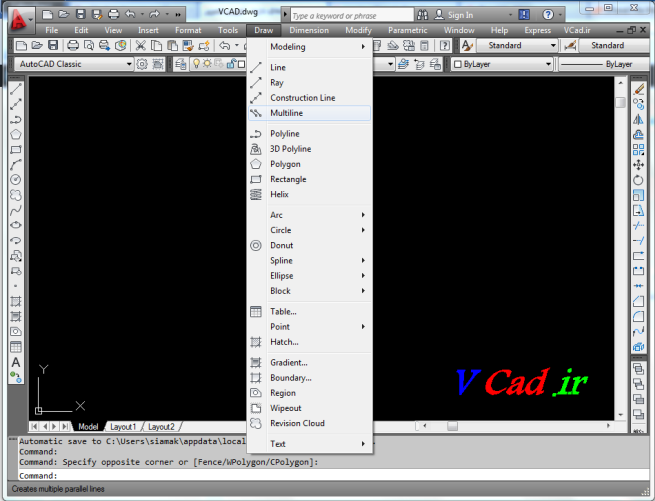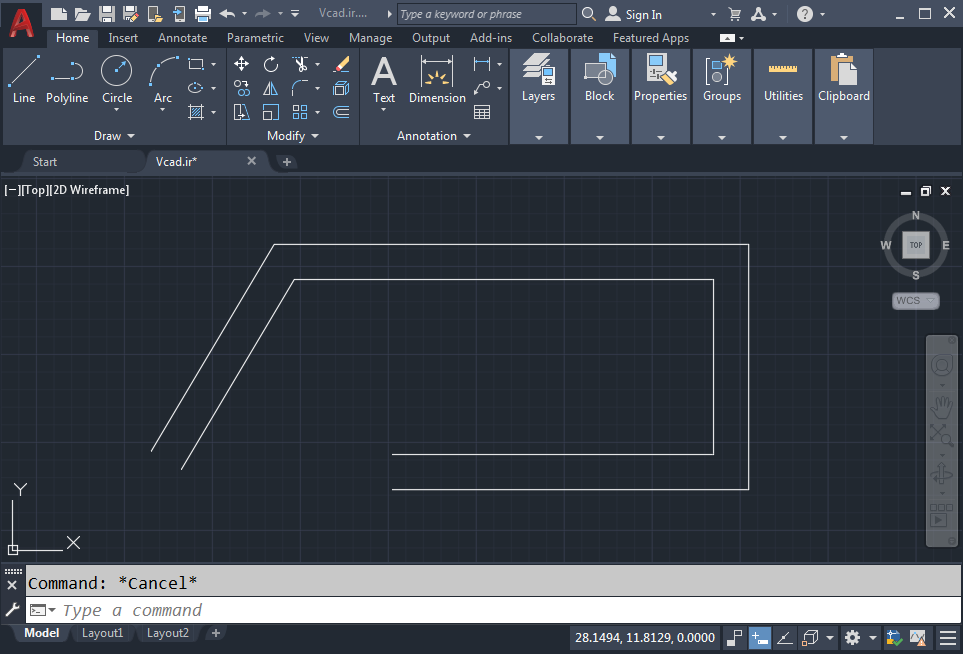
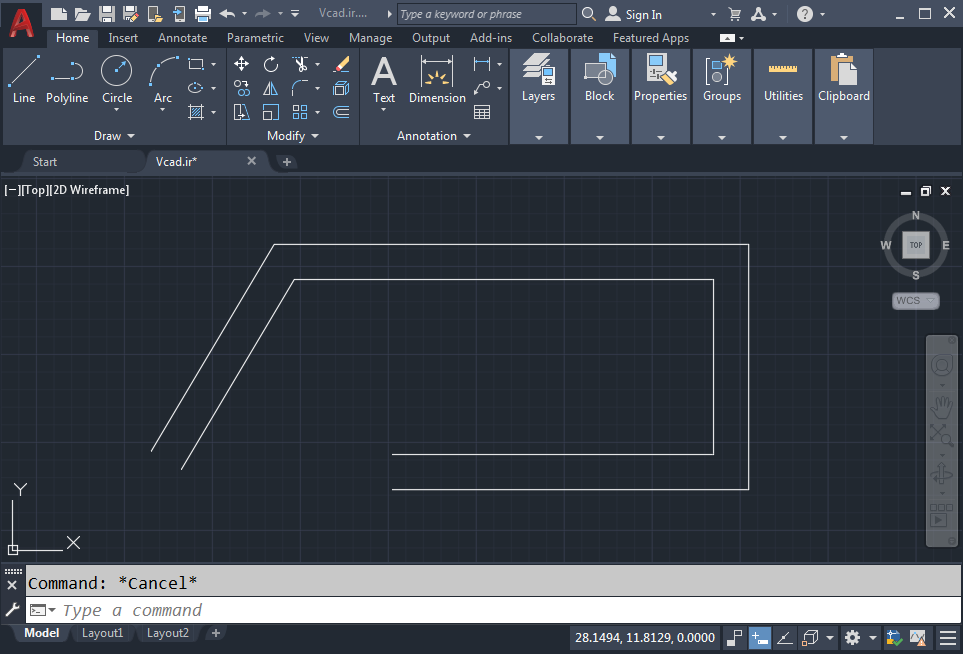
با استفاده از دستور MLINE در اتوکد می توان به راحتی دو خط موازی یکدیگر ترسیم کرد.
نماد 
برای اجرای دستور می توان از روش های زیر استفاده کرد:
1- برای ترسیم مولتی لاین باید در خط فرمان دستور MLINE (یا به طور خلاصه ML) را تایپ کنید و اینتر بزنید.
2- یا از منوبار در زبانه Draw گزینه Multiline را انتخاب کنید.

بعد از اجرای دستور، نرم افزار اتوکد در چند مرحله از کاربر سوال میپرسد:
Justification: چون دستور Multiline دارای چند خط است، نرم افزار اتوکد نیاز به پرسش مربوط به مبنای ترسیم است .
TOP: وقتی گزینه TOP را انتخاب کنید، Multiline طوری ترسیم می شود که نقاط انتخاب شده شما بر روی Multiline قرار خواهند داشت.
ZERO: وقتی گزینه ZERO را انتخاب کنید، Multiline طوری ترسیم میشود که نقاط انتخاب شده شما در محور میان Multiline قرار خواهند داشت.
BOTTOM: وقتی گزینه BOTTOM را انتخاب کنید، Multiline طوری ترسیم میشود که نقاط انتخاب شده شما در پایین Multiline قرار خواهند داشت.



SCALE: شما میتوانید گزینه SCALE را نیز انتخاب کنید. همان طور که از نام دستور مشخص است ، مربوط به بزرگنمایی می شود.
در حالت پیشفرض متغیر 1 در نظر گرفته شده است و شما میتوانید این عدد را به دلخواه تغییر دهید.
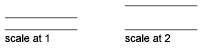
برای مثال اگر مقدار SCALE برابر با 2 باشد Multiline شما دو برابر ترسیم میشود. و نیاز به تعریف مجدد Multiline نیست.
STYLE: گزینه STYLE برای تغییر سبک Multiline استفاده می شود. شما میتوانید انواع Multiline را تعریف کنید و در یک فایل بینهایت سبک Multiline داشته باشید.
با تایپ ST در مقابل خط فرمان میتواند سبک Multiline را تغییر دهید. برای دریافت گزارش از نام های سبک های Multiline در مقابل خط فرمان علامت ؟ را تایپ کنید و تا لیست تمام Multiline ها برای شما نوشته شود. شما با انتخاب نام سبک مورد نظر میتوانید ان را کپی کرده و در خط فرمان بازنشانی کنید.
UNDO: بعد از انتخاب نقطه دوم در ترسیم Multiline گزینه UNDO فعال می شود که با انتخاب آن آخرین نقطه انتخاب شده غیر فعال می شود .
CLOSE: بعد از انتخاب نقطه سوم گزینه CLOSE نیز فعال میشود که با انتخاب این دستور نقطه آخر به نقطه اول وصل شود.
توجه: در ترسیم Multiline نمی توانید کمان ترسیم کنید.
با اجرای دستور پیامهای زیر نمایش داده میشوند.
نقطه شروع (Start point): مشخص میکند که شروع نقطه چندخطی کجاست.

نقطه بعدی (Next point): به درخواست نقاط بعدی ادامه میدهد.